如何修改文件的创建日期和修改日期?3个实用小技巧分享
- 来源: 金舟软件
- 作者:cheerup
- 时间:2025-03-06 18:05:50
如何修改文件的创建日期和修改日期?众所周知,咱们电脑上的任何文件都会有创建日期和修改日期,电脑上的任何一种文件都有创建日期和修改日期,这个可以选中文件右键查看属性可以看到。为什么要修改文件创建日期和修改日期呢?有些小伙伴在汇报工作时,不希望别人发现文件资料显示去去年的,这时候就需要进行日期修改了。今天小编就来给大家分享3个批量修改文件创建日期和修改日期的实用技巧,下面我们一起来看看具体的操作情况吧!
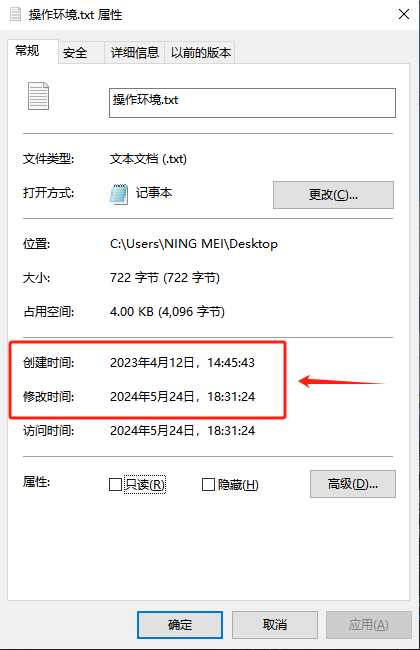
修改文件创建时间技巧一:金舟批量重命名软件
金舟批量重命名软件是一款功能强大的文件名批量处理工具,支持Windows所有文件格式,如:Word、Excel、PDF,jpg、MP3、MP4等。支持一键批量修改、修改文件时间属性、提取文件名及新建文件,让您告别大批量文件处理难题,软件界面简洁,新手也能一看就会!
批量修改文件日期的图文步骤如下:
第一步、电脑下载安装好金舟批量重命名软件后,双击打开软件,选择【文件时间属性】;
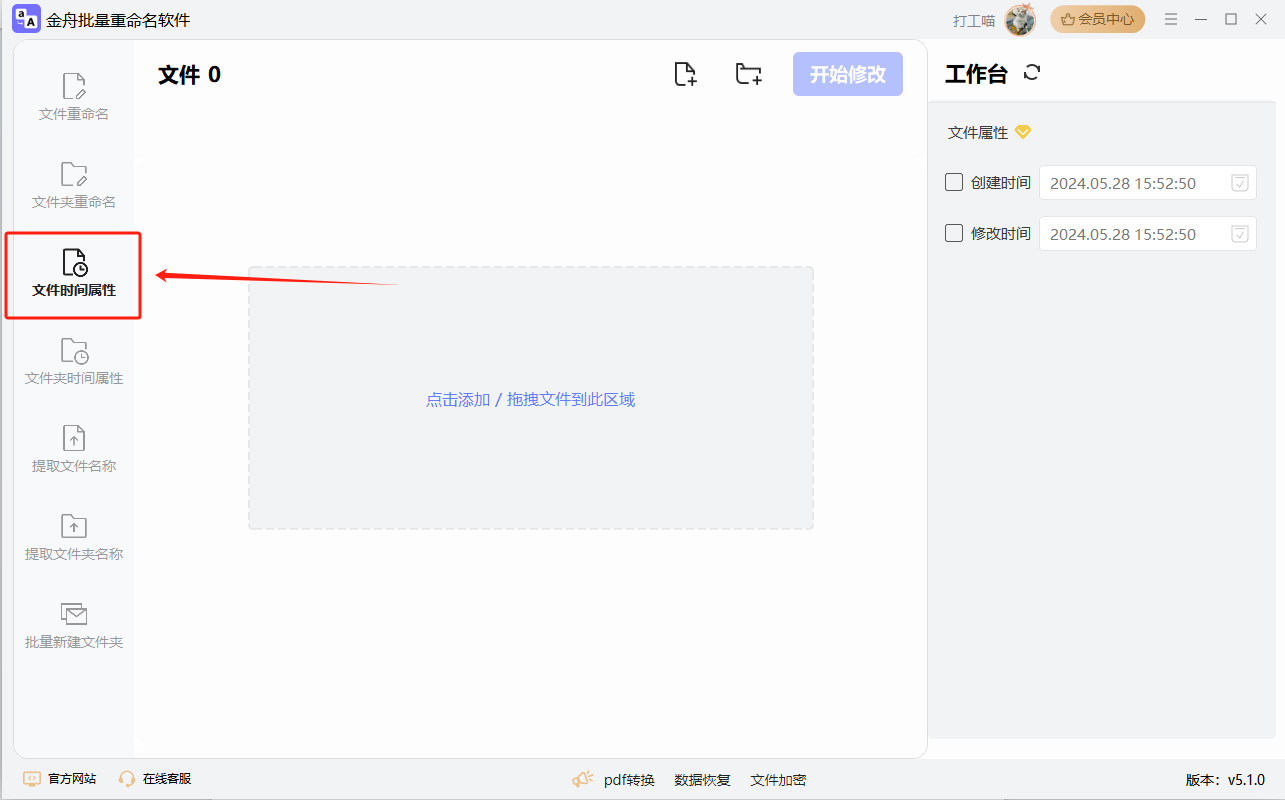
第二步、添加需要修改文件日期的文件,勾选创建时间和修改时间选项,点击【日历】按钮,选择具体的日期;
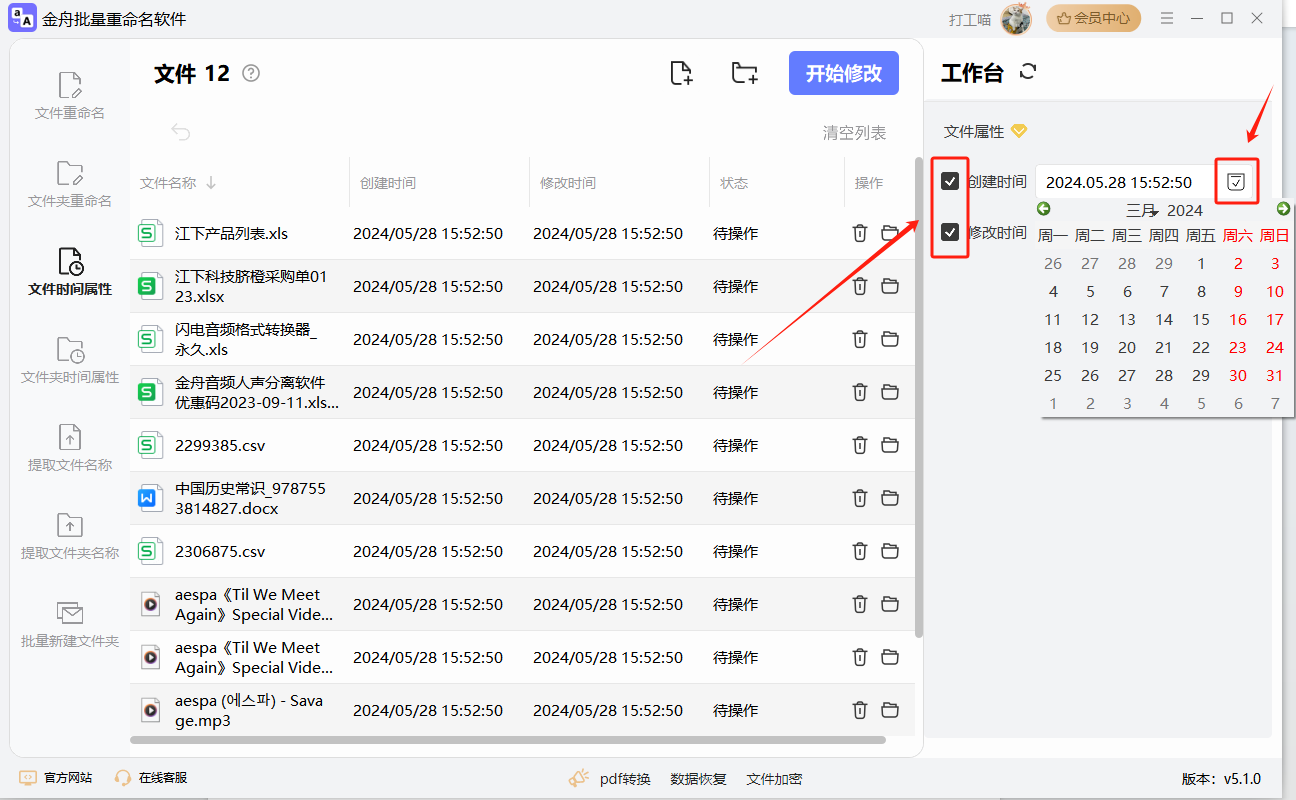
第三步、点击开始修改,可以看到文件批量修改创建日期和修改日期成功。
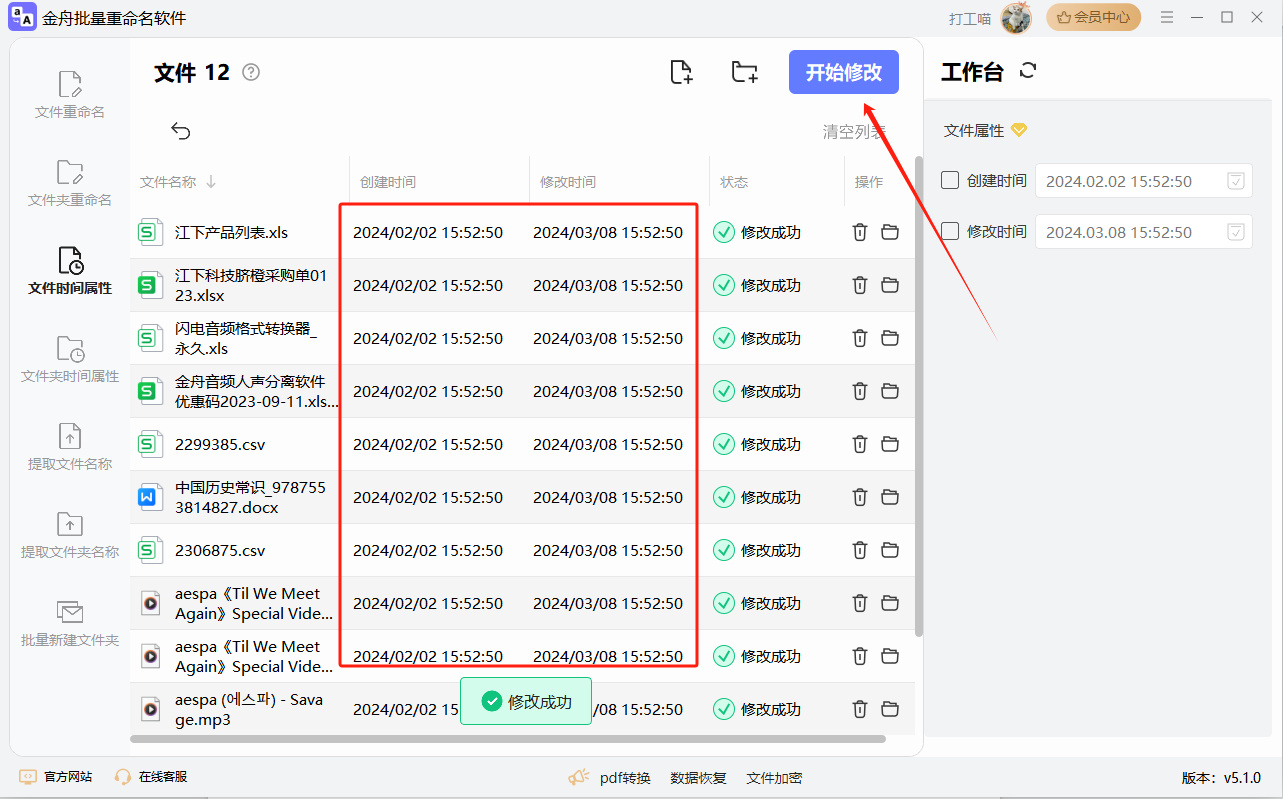
选中文件右键属性可以看到更改后的具体日期:
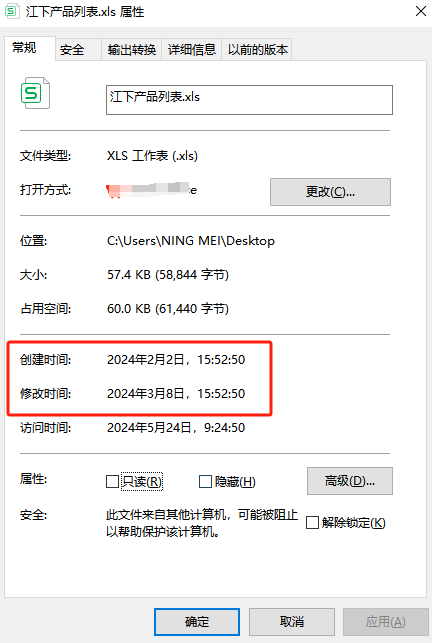
修改文件创建时间技巧二: File Property Edit
File Property Edit可以实现批量修改文件或目录的属性和摘要属性。通过对“文件属性编辑”,然后更改它们的“创建时间”,“修改时间”,“访问时间”,和其他文件属性。
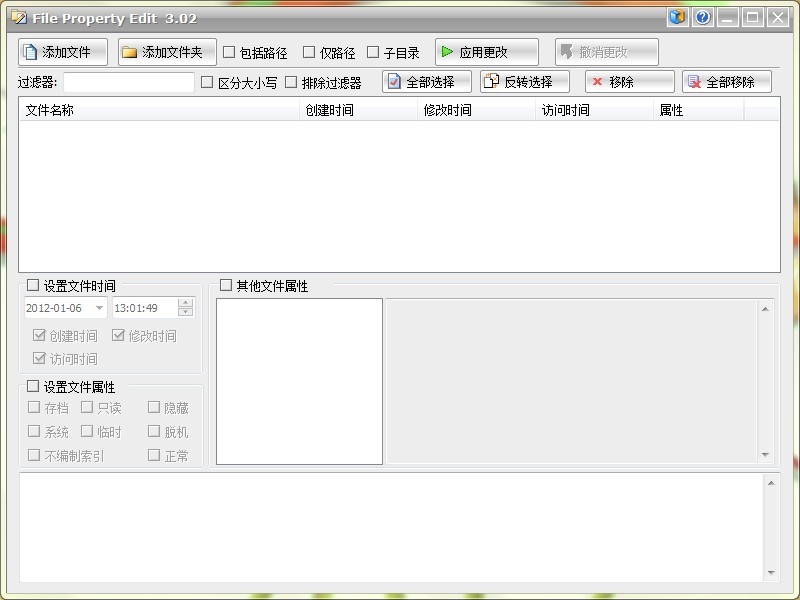
修改文件时间属性具体操作步骤:点击添加文件——打开对话框找到文件添加到界面——点击文件日期时间——展开右侧第一个组合框选择使用日期时间选择器的值——分别修改右侧的日期和时间——点击应用修改
修改文件创建时间技巧三:小优文件批量重命名
小优文件批量重命名工具支持文件批量修改日期,操作简单上手,一起来看看具体步骤吧!
操作步骤:选择【文件重命名】——添加文件——选择命名方式为【时间属性】——设置日期——点击开始重命名
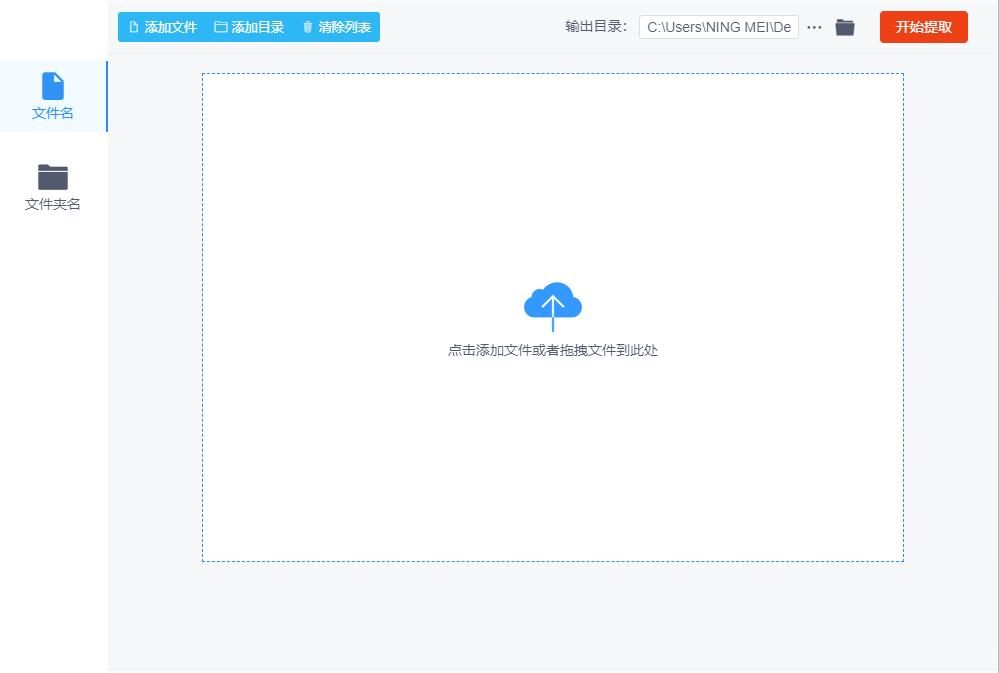
以上就是3个批量修改文件创建日期和修改日期的方法介绍了,你更喜欢哪一种方法呢?希望可以通过这篇文章让您以后遇到关于文件批量处理的难题时不再头疼,感兴趣的小伙伴们快点来试试看吧!







































































































 官方正版
官方正版
 纯净安全
纯净安全








